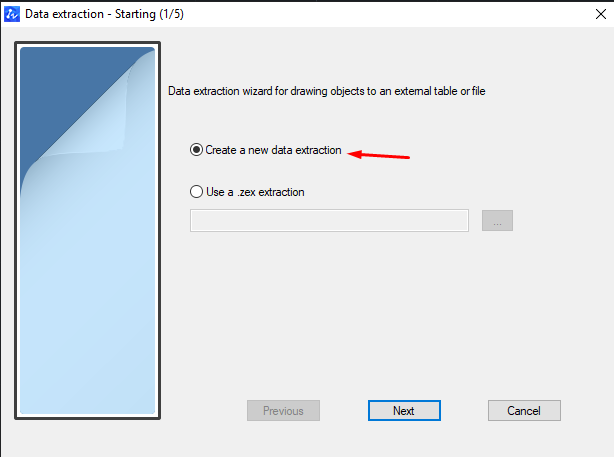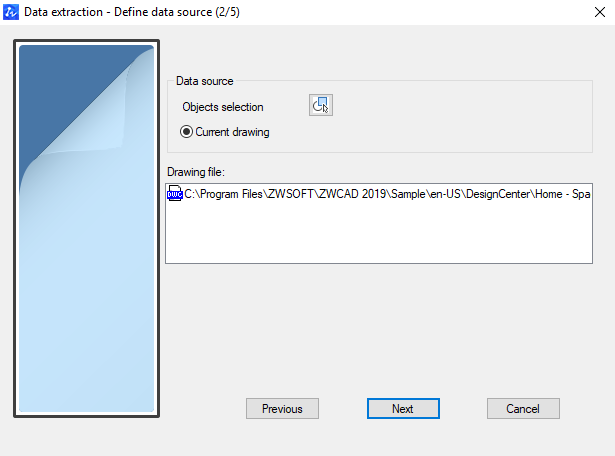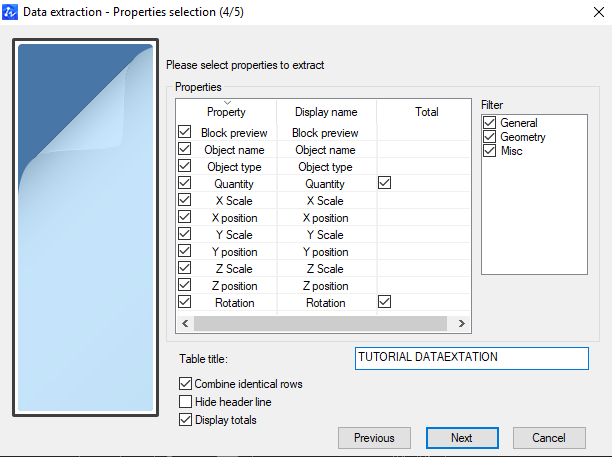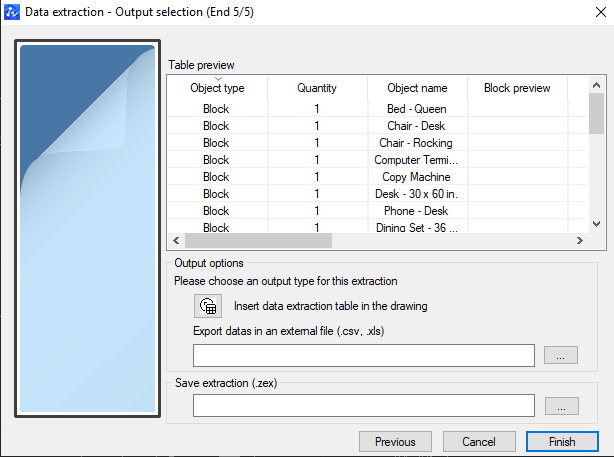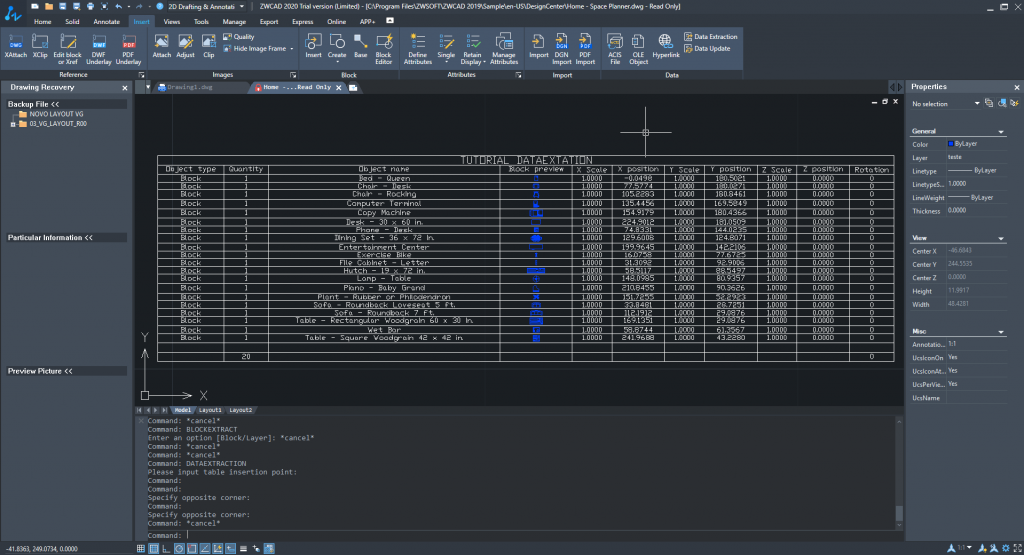Antes de existir o recurso de extração de dados de desenhos CAD, os projetistas precisavam levantar informações do desenho manualmente.
Este processo trabalhoso era passível de erros, pois ainda que todas as informações estejam coletadas era necessário criar tabelas e inserir os dados uma a um.
Felizmente, o comando DATAEXTRACTION foi criado como um método de extração de dados no ZWCAD de modo automático.
Com essa função você terá possibilidade de gerar tabelas de listagens no próprio desenho DWG ou em arquivos Excel.
Para os objetivos deste tutorial, usaremos um arquivo de desenho que contém muitos blocos, camadas e outros tipos de objetos.
Você pode usar seu próprio arquivo de desenho para seguir este tutorial.
Neste exemplo, digamos que estamos interessados em criar uma tabela que lista todas as propriedades, incluindo a contagem de blocos usados em nosso desenho.
O fluxo de trabalho para fazer isso usando a extração de dados é explicado abaixo.
O mesmo fluxo de trabalho funcionará para extrair outros tipos de dados do desenho usando a ferramenta DATAEXTRATION.
Como utilizar o DATAEXTRATION?
Execute o comando DATAEXTRACTION e selecione a caixa “Create a new data extraction” e clique no botão “Next”.
Escolha uma das seguintes opções: Extraia os objetos de todo o desenho ou de uma área selecionada.
Selecione o tipo de objeto e os atributos que deseja quantificar do seu desenho CAD.
(Obs: o filtro possui referência a 2 tipos de objetos: Block e Non-Block: linhas, polilinhas, arcos, círculos e textos)
Selecione as propriedades que serão extraídas dos objetos; para isto, marque o check box no painel da esquerda e filtre as propriedades no painel da direita.
Na parte inferior, insira um título de cabeçalho para a tabela e clique em “Next”.
Uma prévia da tabela de dados será apresentada na caixa de diálogo junto com a opção de salvar uma lista em formato XLS/CSV ou inserir os dados no próprio desenho.
Neste caso, optamos em inserir a tabela no DWG, clicando no icone “Insert data extration table in the drawing e em seguida no botão “Finish”.
Sobre o ZWCAD
Além de contar com a maioria dos comandos e recursos do tradicional AutoCAD® é compatível com todas as versões de arquivos no formatos DWG.
Se você já conhece essa alternativa eficiente e econômica para criação de seus projetos Compre agora o ZWCAD em nossa loja online.
Leia Também:
- Como montar Planta humanizada no ZWCAD?
- File Compare: Compare arquivos DWG e descubra suas diferenças automaticamente.
- SMART VOICE – Conheça a evolução das nuvens de revisão para anotações precisas no DWG.
- Escala anotativa no ZWCAD. Entenda para que serve este recurso.
- 06 truques para aumentar a produtividade de usuários do ZWCAD.
- Case de Sucesso: Prefeitura de Ourinhos passa a utilizar ZWCAD para Projetos 2D/3D
- 12 Motivos para sua empresa substituir o AutoCAD®
- 05 Cuidados antes de Comprar um AutoCAD LT
- Suporte Autodesk para Problemas com o AutoCAD® como Resolver?
- Comparativo de Velocidade AutoCAD x ZWCAD
- Comprar ou Alugar? Qual é a melhor Licença para o seu Negócio?
- 05 Maneiras de Economizar com CAD em sua Empresa
- Softwares Piratas: quais os riscos de utilizá-los?
- Como plotar no AutoCAD® e ZWCAD principais softwares para Projetos